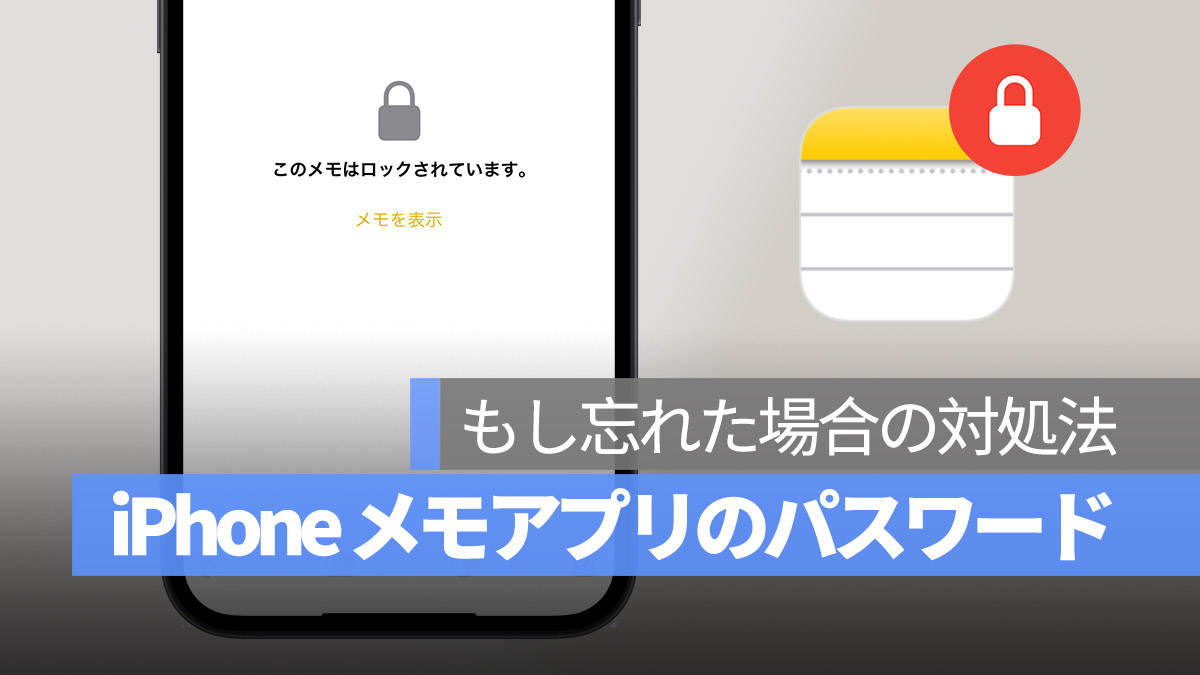
多くの Mac、iPhone、iPad ユーザーは生活のささいなことを記録するために内蔵されたメモアプリを使用しています。
中にはプライベートなメモ内容にパスワードを設定する人もいますが、このパスワードはどのように設定するのでしょうか?パスワードを忘れた場合はどうすればよいですか?パスワードをリセットしたり、確認したりする方法はありますか?今日の記事は、メモアプリのパスワードについて紹介します。
更に面白いコンテンツを観たい人は、Instagram @applealmondjp と Twitter X @Applealmond1 をフォローしてください!
メモのパスワード設定方法
メモに画像やドキュメントなどの内容が含まれているかどうかに関わらず、プライバシーデータを保護するためにパスワードを設定することができます。パスワードが設定されたメモの内容は、タイトルとロックアイコンのみが表示されます。
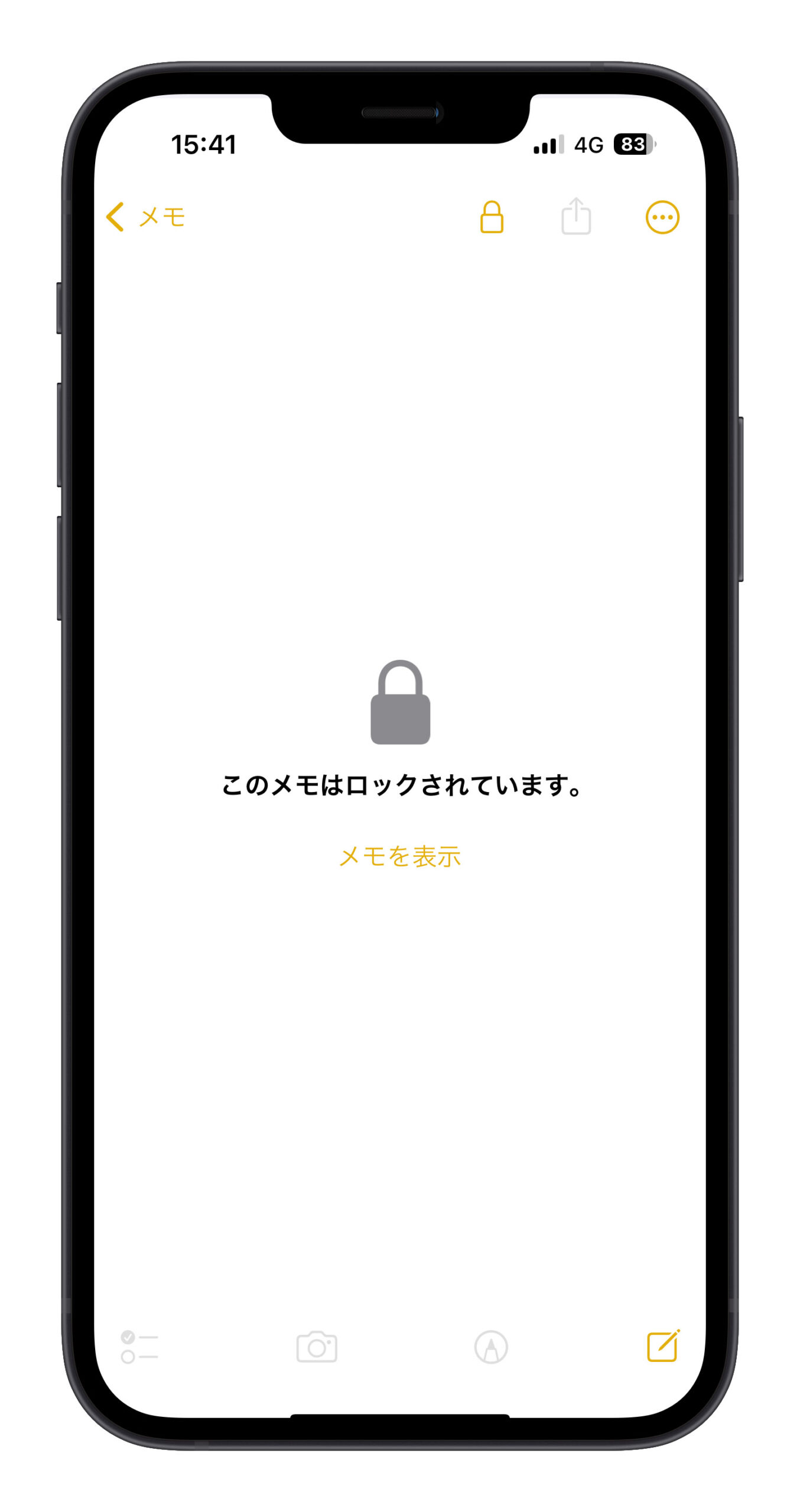
重要なのは、ロックされたすべてのメモがこのパスワードを共有すること、つまり iCloud を介して他のデバイスに同期されたメモも同じパスワードを使用することです。
異なる Apple 製品を持っている場合、システムは自動的にそれぞれの製品で同じパスワードを使用します。別のデバイスで同じメモを開く場合は、Touch ID または Face ID を使用する選択が可能ですが、「Touch ID または Face ID でメモを開く」機能を有効にする前に、当時そのメモに設定したパスワードを入力する必要があります。
「メモ」アプリでのパスワード設定
メモにパスワードを設定するには、右上隅の「その他」アイコンをクリックし、次に「ロック」ボタンをクリックします。
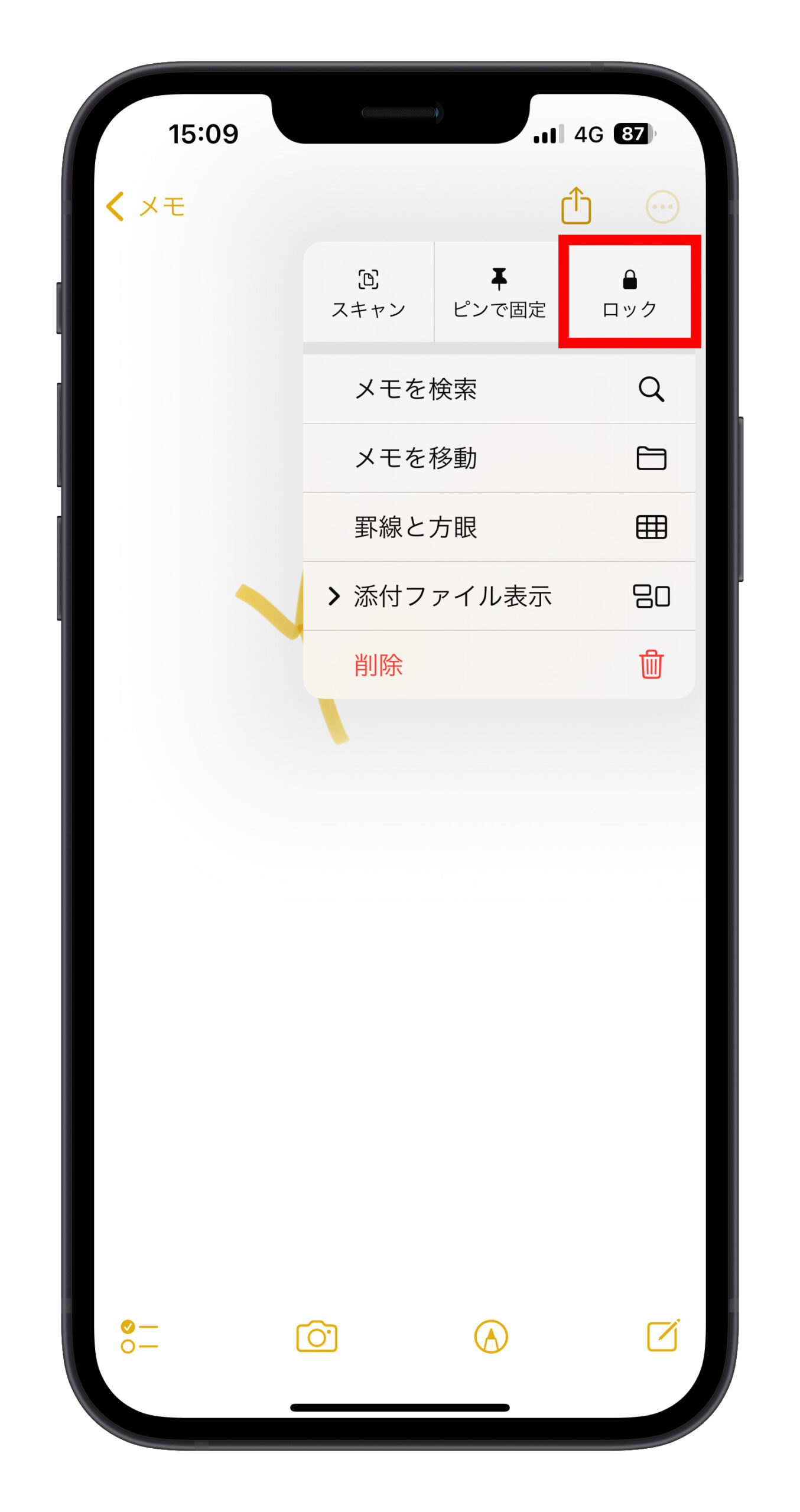
システムは、パスワードを使用してメモの内容をロックするかどうかを尋ねます。同じデバイスで Touch ID または Face ID を設定している他のユーザーにメモの内容を見られたくない場合は、Touch ID または Face ID を使用してパスワードを入力する機能を有効にしないことをお勧めします。
「設定」アプリでのパスワード設定
1. 「設定」>「メモ」に移動し、「パスワード」を選択します。
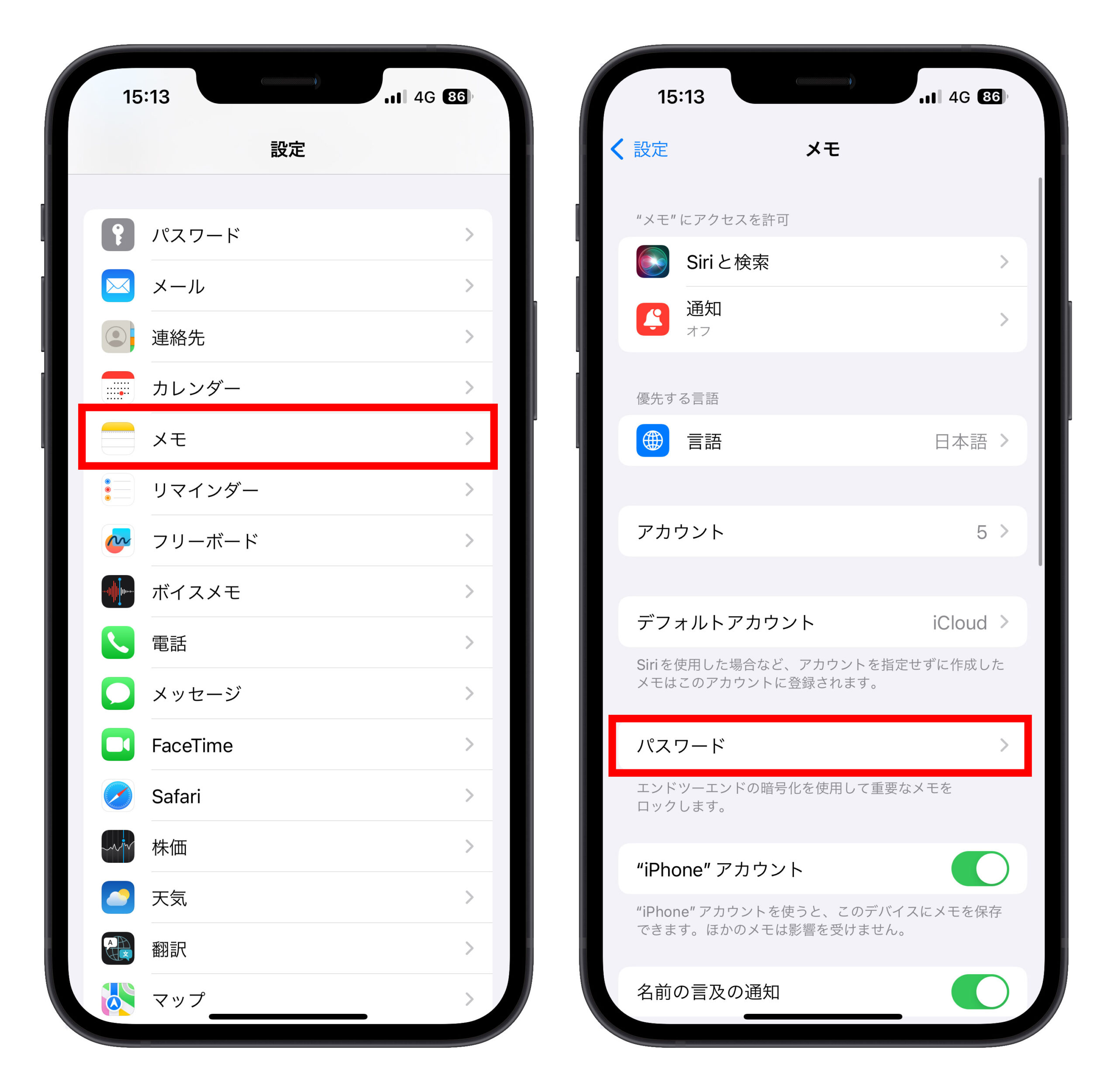
2. 前のページで「iPhone」アカウントを有効にしている場合、パスワードを作成するアカウントを選択します(例:「iCloud」または「iPhone」)。
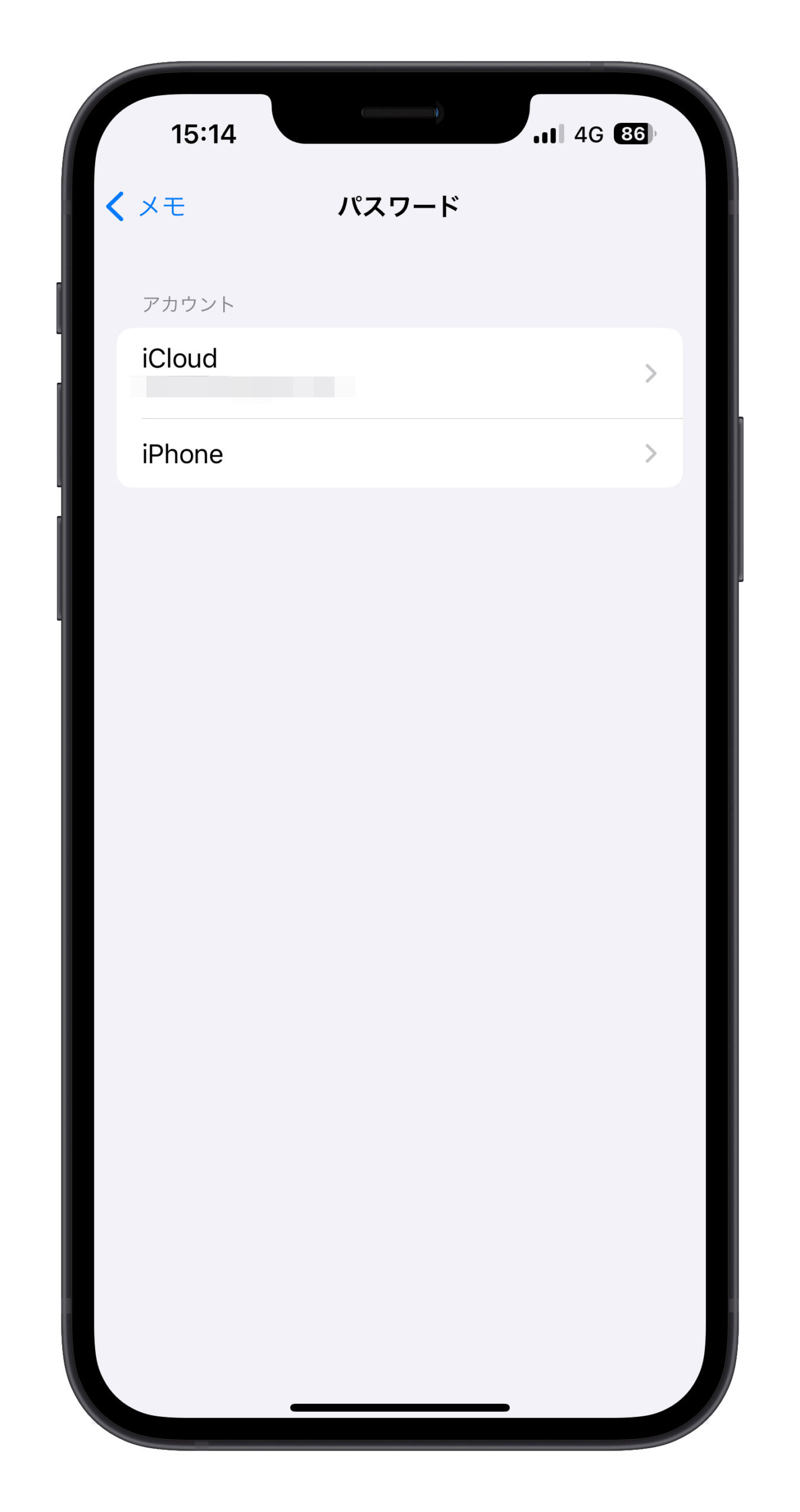
3. パスワードの方法を選択する。カスタムパスワードを使用する場合、パスワードをここで設定する。そして Touch ID または Face ID の使用を選択します。
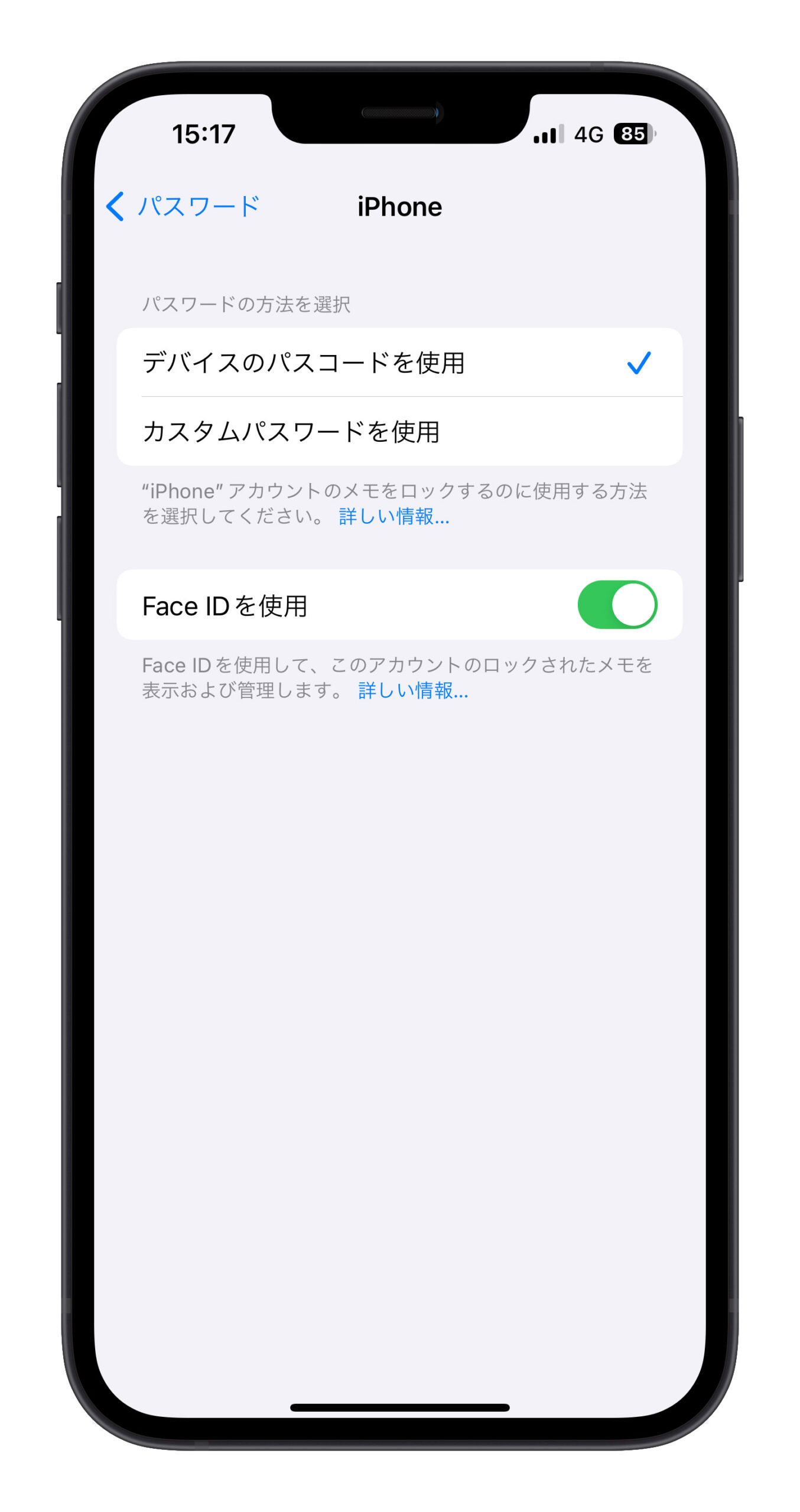
メモのパスワード変更方法
1. メモのパスワードを変更するには、「設定」>「メモ」>「パスワード」に進みます。
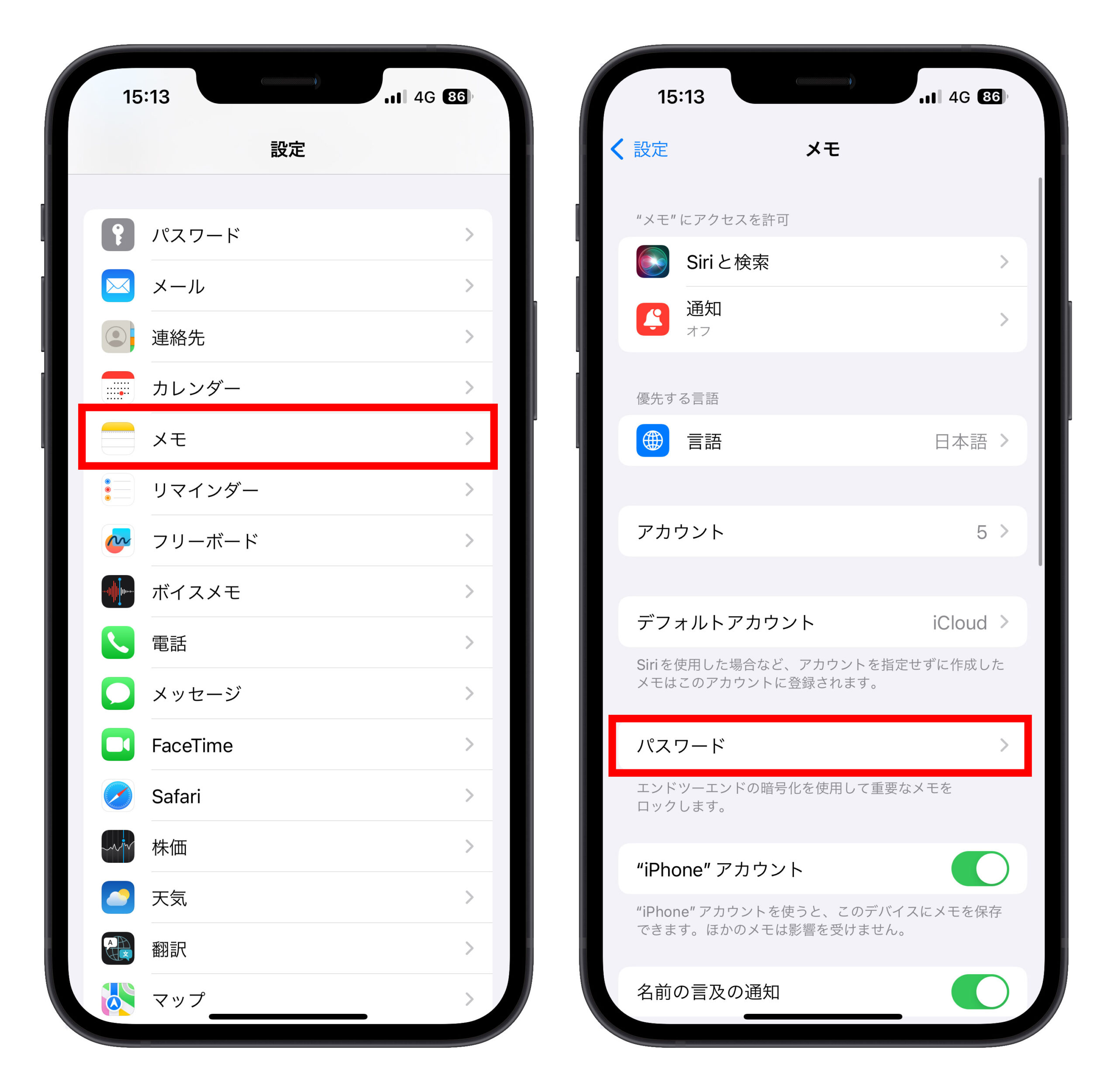
2. パスワードを変更するアカウントを選択し、パスワードを変更するオプションを選びます。
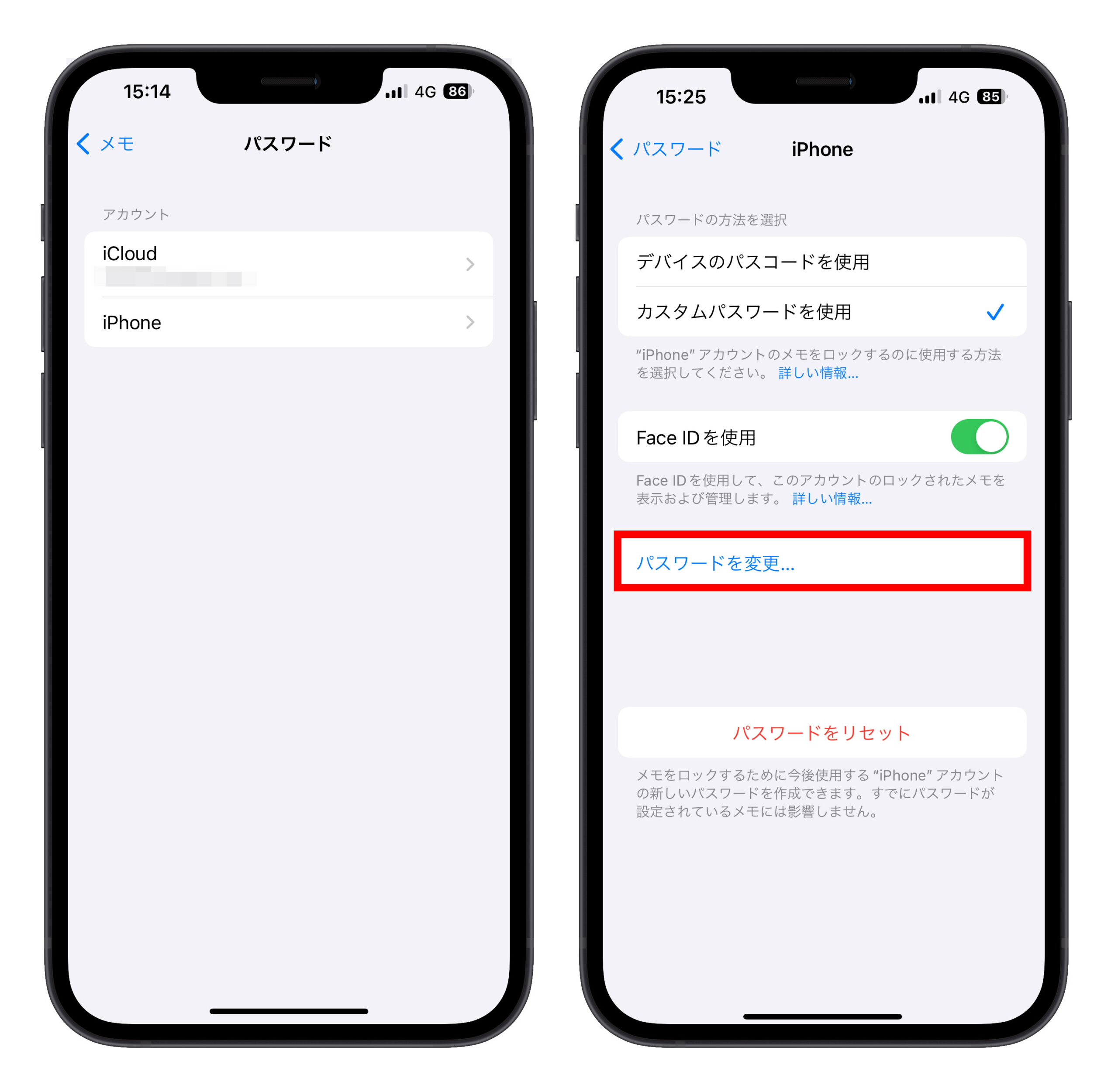
3. 以前に使用していたパスワードを入力し、変更したい新しいパスワードを入力します。
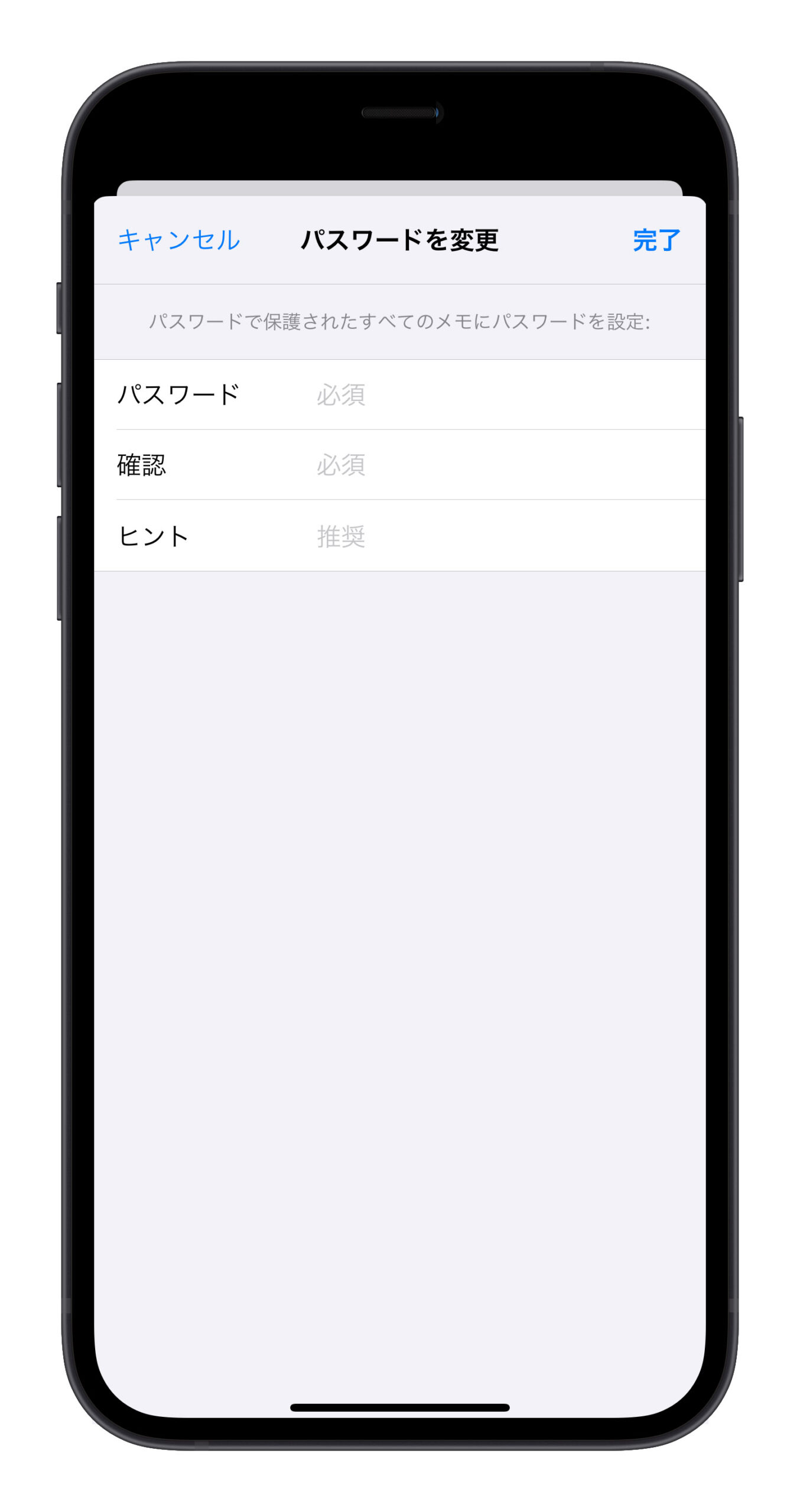
メモのパスワードリセット方法
使用するパスワードを変更し、今後はメモでこのパスワードを使用したい場合は、メモのパスワードをリセットできます。パスワードをリセットすると、以後作成される暗号化されたメモはすべてこのパスワードを使用します。
1. メモのパスワードをリセットするには、同様に「設定」>「メモ」>「パスワード」に進みます。
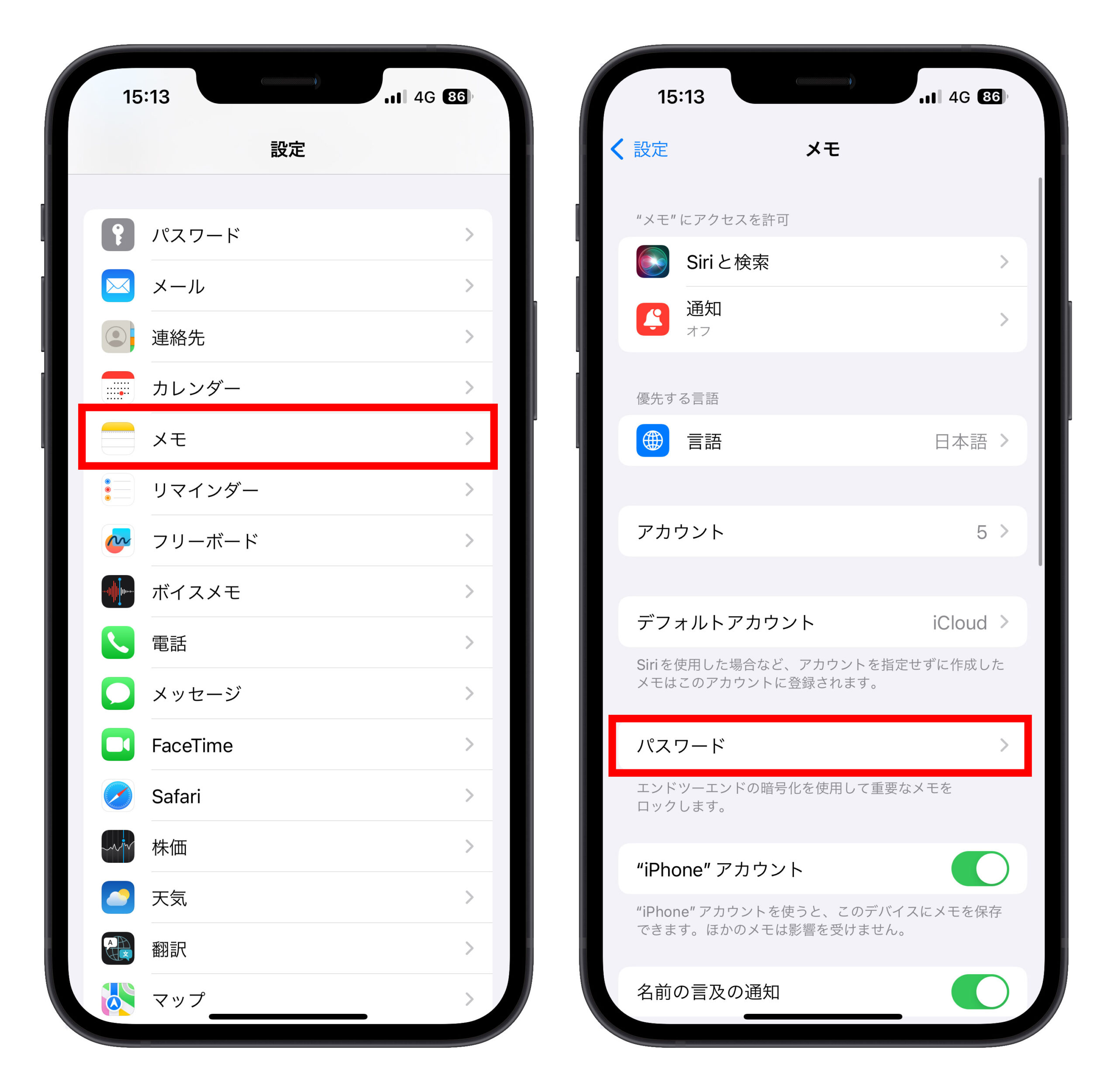
2. パスワードを変更するアカウントを選択し、「iPhoneアカウント」を有効にしていない場合、この手順は省略されます。
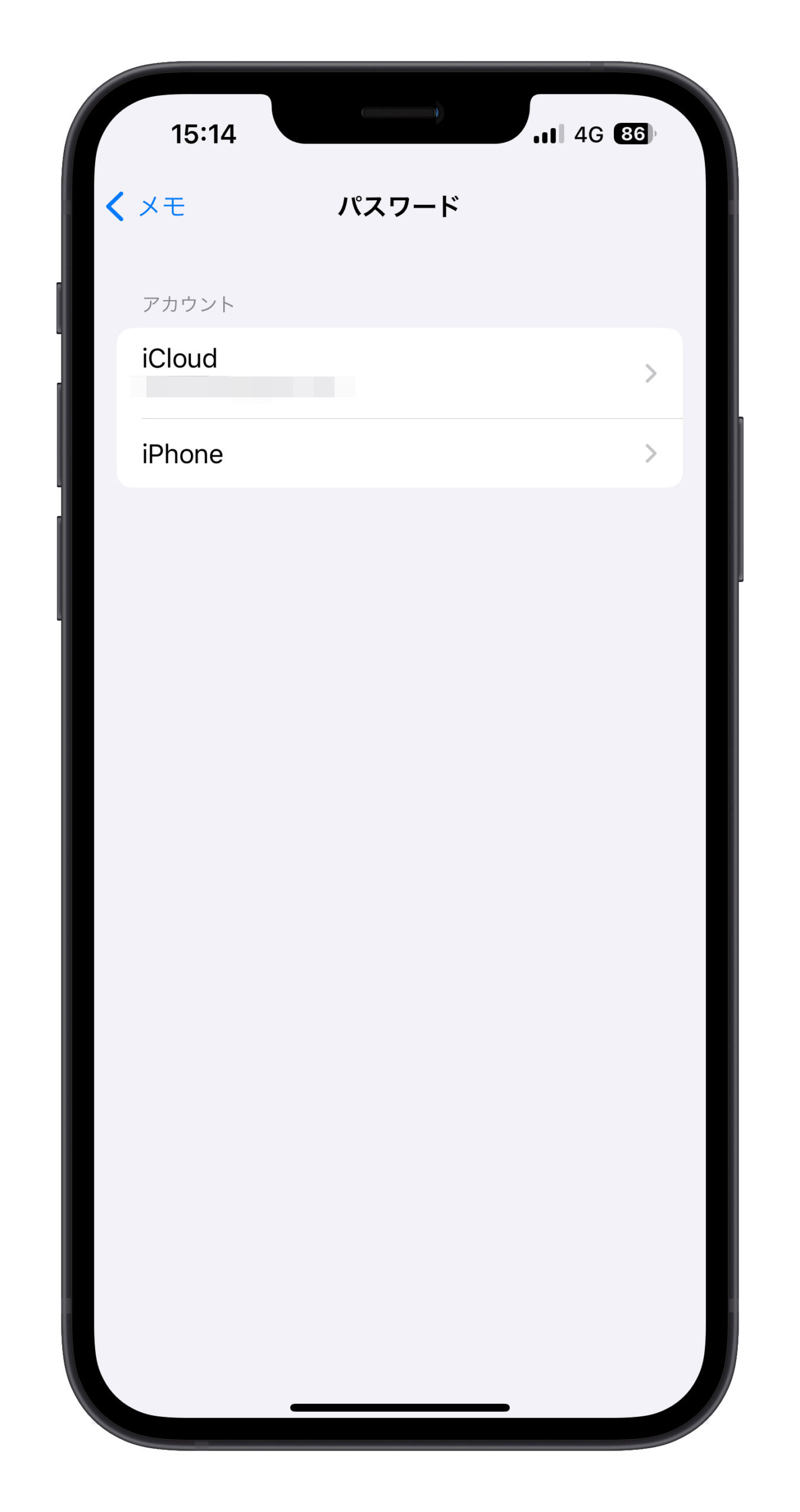
3. 「パスワードリセット」を選択します。
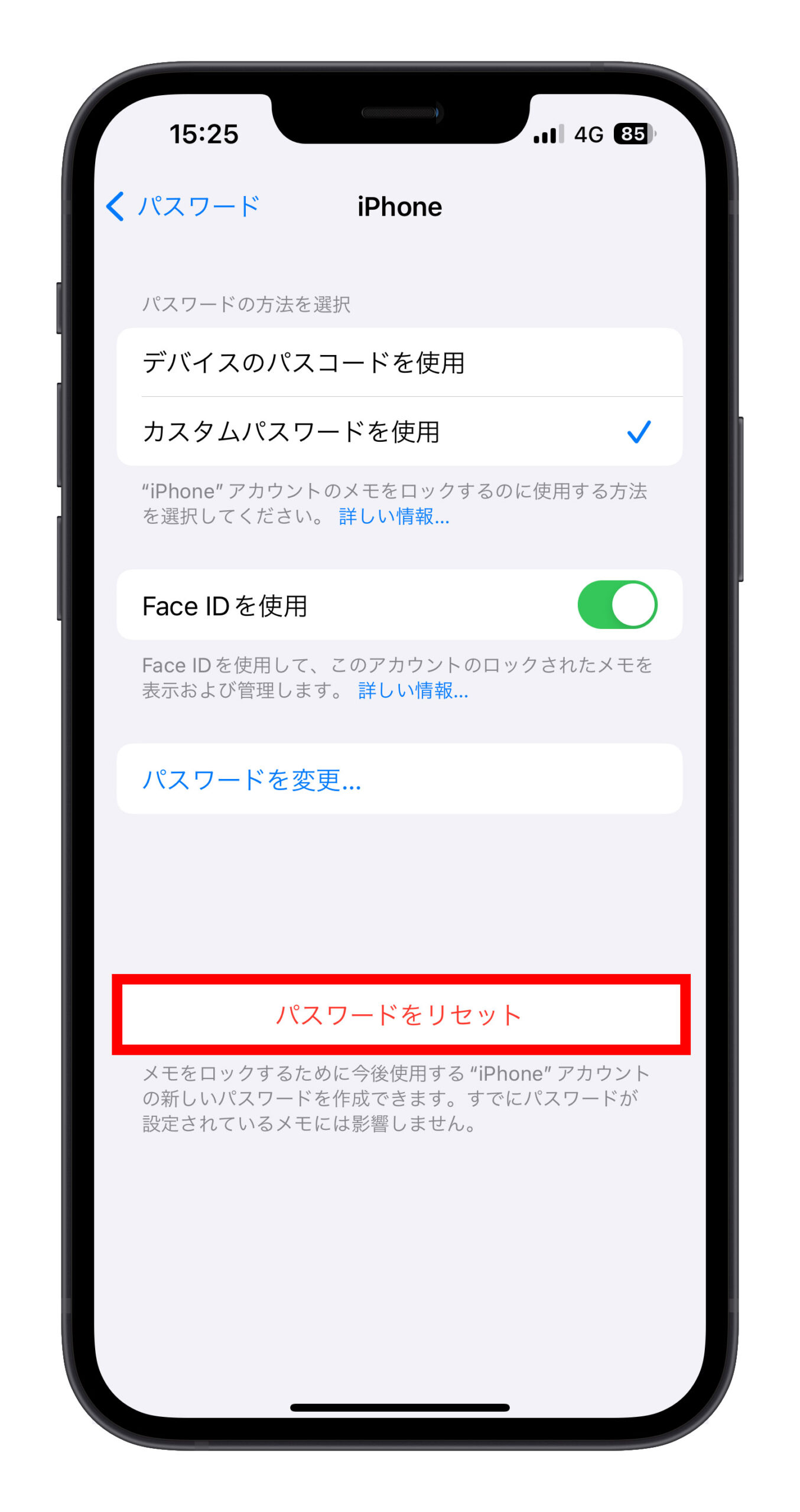
4. リセット後に使用したいパスワードを入力します。
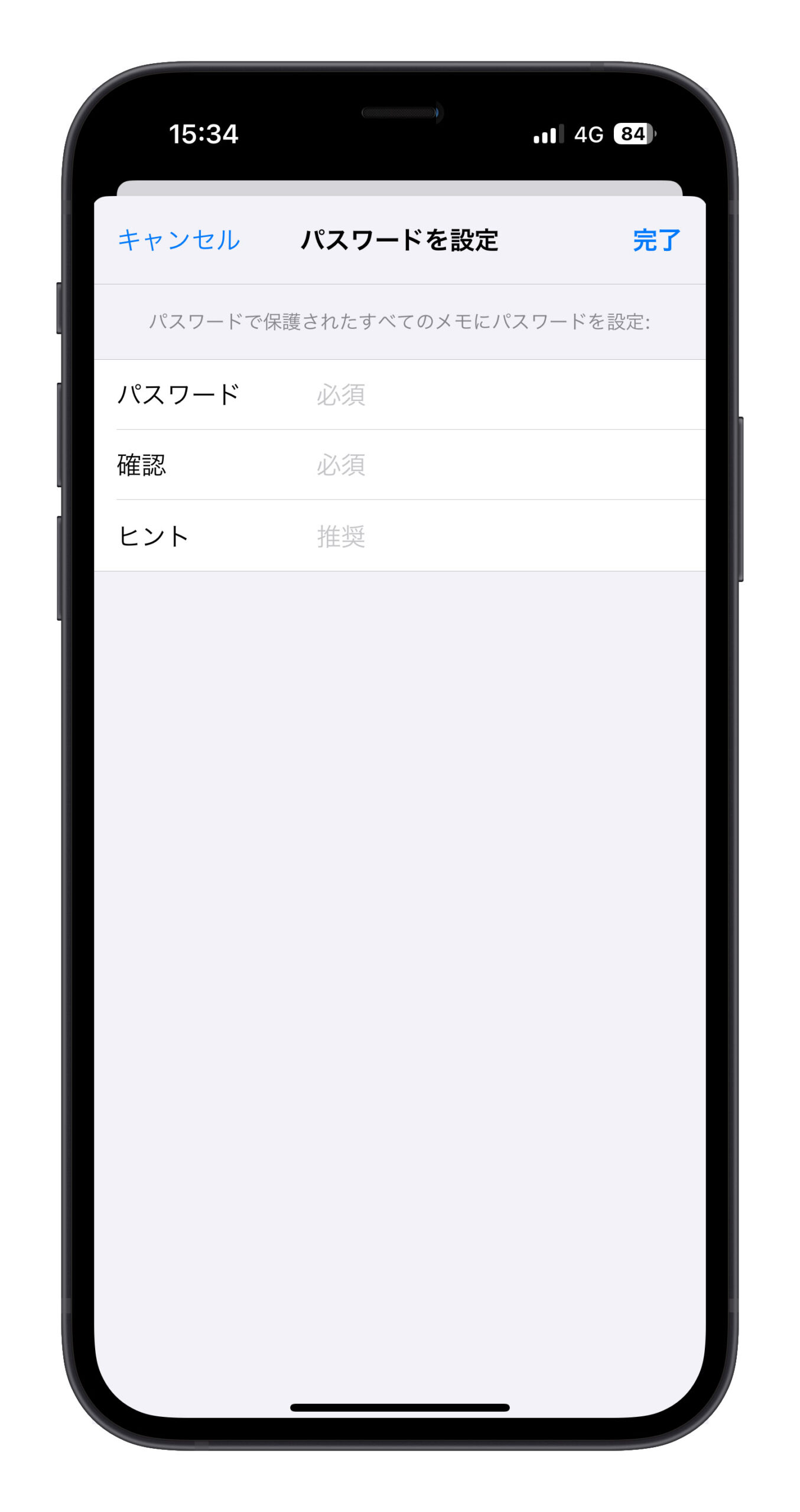
「パスワード変更」と「パスワードリセット」の違い
パスワード変更
古いパスワードを入力する必要があり、変更後はすべてのロックされたメモがこの新しいパスワードで開きます。
パスワードリセット
古いパスワードを入力する必要はなく、リセット後にロックされたメモはすべて新しいパスワードで開きますが、リセット前にロックされたメモは古いパスワードで開く必要があります。
メモのパスワードを忘れた場合:残念ながら、ロックされたメモを開くことはできません
上述のように、古いパスワードを入力せずにパスワードをリセットすることは可能ですが、これは以前にロックされたメモを開くのに役立ちません。Apple のカスタマーサービスに相談しても解決できません。Apple の公式ドキュメントでもこのように述べられています。
現在、この状況をできるだけ防ぐ唯一の方法は、自分でパスワードをしっかり覚えておくことです。または、「Face ID または Touch ID を使用してメモをアンロックする」を設定することです。この場合、もともと設定したパスワードを忘れてもメモをアンロックでき、さらにシステムは、そのメモが古いパスワードを使用していることを通知し、新しいパスワードに変更するかどうかを尋ねます。
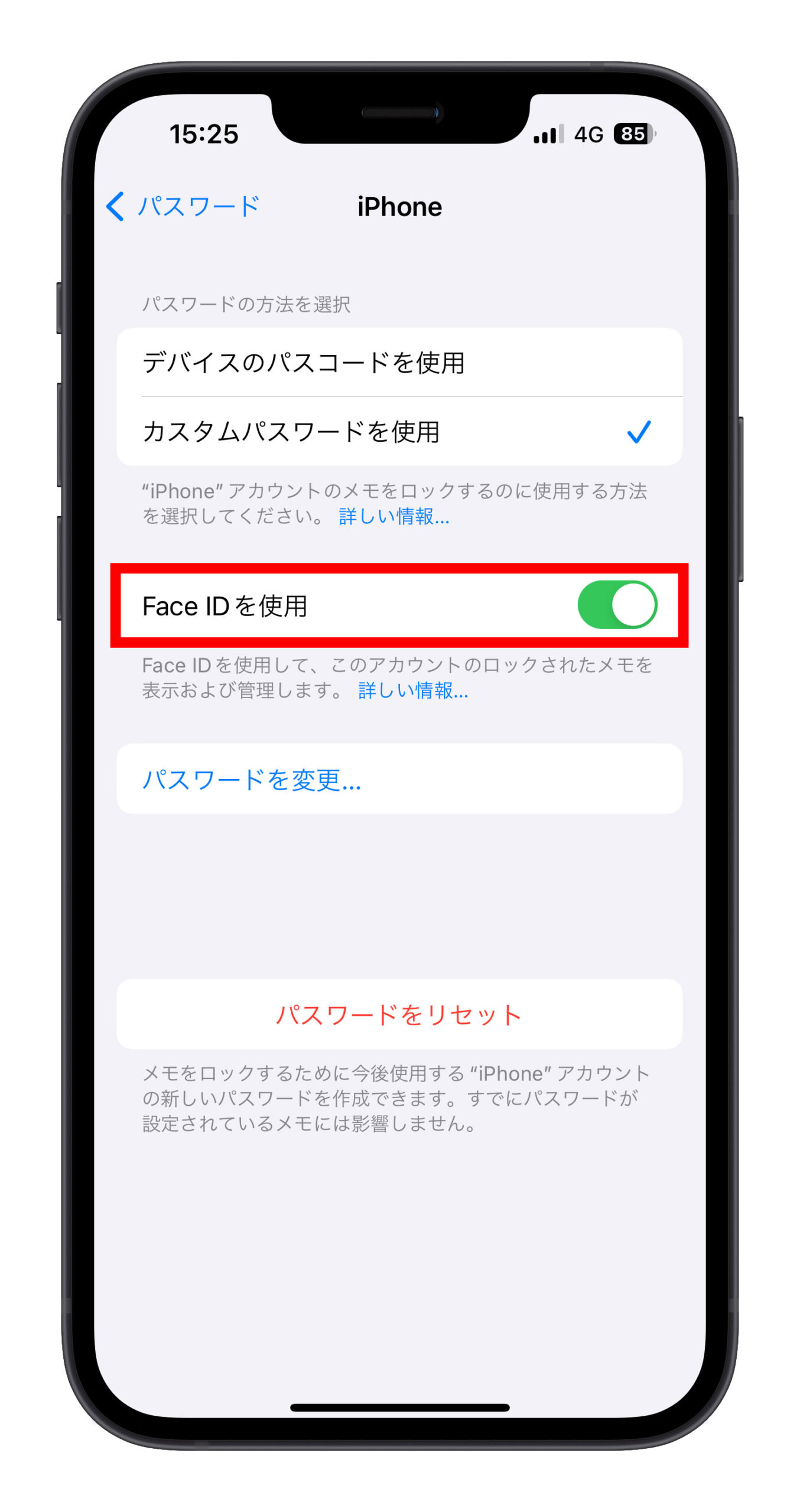
しかし、この方法にも例外があります。新しい電話に変更したり、Face ID または Touch ID の設定を更新したりする場合は、再度パスワードを入力する必要があります。この時点でパスワードを忘れてしまった場合は、やはり救いがありません。
そのため、パスワードを設定する際には、「パスワードのヒントを設定することを強くお勧めします」というシステムのメッセージを適切に利用してください。
「Face ID または Touch ID を使用してメモをアンロックする」のもう一つの欠点は、そのデバイスに Face ID または Touch ID を登録しているすべての人がメモをアンロックできることです。したがって、この点については各自で検討してください。
更に面白いコンテンツを観たい人は、Instagram @applealmondjp と Twitter X @Applealmond1 をフォローしてください!
関連記事
